excel常用的快捷鍵有哪些
毋庸置疑Excel是Office里最能提升你工作效率的一個工具,如果操作過程中配合使用快捷鍵,那么就更完美了。會給我們的工作帶來更大的效率,那么excel常用的快捷鍵有哪些?下面,小編就來跟大家分享excelexcel快捷鍵。
平常辦公中我們經常會用excel來制作表格,統計數據或其他重要工作,有了excel,我們的工作變得更加簡單、快速。當然,前提是我們必須熟練掌握這款軟件,而excel快捷鍵是入門的精選,下面,小編給大伙展示excel常用的快捷鍵。
excel常用的快捷鍵有哪些
Excel處理工作表快捷鍵
插入新工作表 Shift+F11或Alt+Shift+F1
移動到工作簿中的下一張工作表 Ctrl+PageDown
移動到工作簿中的上一張工作表 Ctrl+PageUp
選定當前工作表和下一張工作表 Shift+Ctrl+PageDown
取消選定多張工作表 Ctrl+ PageDown
選定其他的工作表 Ctrl+PageUp
選定當前工作表和上一張工作表 Shift+Ctrl+PageUp
對當前工作表重命名 Alt+O H R
移動或復制當前工作表 Alt+E M
刪除當前工作表 Alt+E L
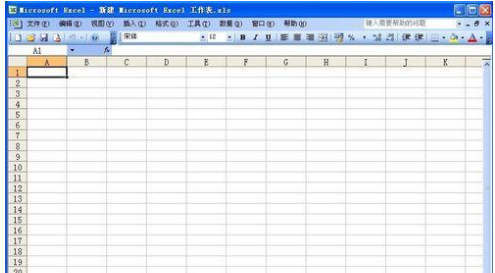
快捷鍵電腦圖解-1
Excel工作表內移動和滾動快捷鍵
向上、下、左或右移動一個單元格 箭頭鍵
移動到當前數據區域的邊緣 Ctrl+箭頭鍵
移動到行首 Home
移動到工作表的開頭 Ctrl+Home
移動到工作表的最后一個單元格,位于數據中的最右列的最下行 Ctrl+End
向下移動一屏 PageDown
向上移動一屏 PageUp
向右移動一屏 Alt+PageDown
向左移動一屏 Alt+PageUp
切換到被拆分的工作表中的下一個窗格 Ctrl+F6
切換到被拆分的工作表中的上一個窗格 Shift+F6
滾動以顯示活動單元格 Ctrl+Backspace
彈出“定位”對話框 F5
彈出“查找”對話框 Shift+F5
查找下一個 Shift+F4
在受保護的工作表上的非鎖定單元格之間移動 Tab
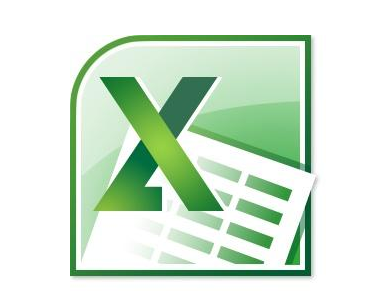
excel電腦圖解-2
在選定區域內移動
在選定區域內從上往下移動 Enter
在選定區域內從下往上移動 Shift+Enter
在選定區域中從左向右移動。如果選定單列中的單元格,則向下移動 Tab
在選定區域中從右向左移動。如果選定單列中的單元格,則向上移動 Shift+Tab
按順時針方向移動到選定區域的下一個角 Ctrl+句號
在不相鄰的選定區域中,向右切換到下一個選定區域 Ctrl+Alt+向右鍵
向左切換到下一個不相鄰的選定區域 Ctrl+Alt+向左鍵
以“結束”模式移動或滾動
打開或關閉“結束”模式 End
在一行或一列內以數據塊為單位移動 End+箭頭鍵
移動到工作表的最后一個單元格,在數據中所占用的最右列的最下一行中 End+Home
移動到當前行中最右邊的非空單元格 End+Enter
在ScrollLock打開的狀態下移動和滾動
打開或關閉ScrollLock ScrollLock
移動到窗口左上角的單元格 Home
移動到窗口右下角的單元格 End
向上或向下滾動一行 向上鍵或向下鍵
向左或向右滾動一列 向左鍵或向右鍵

快捷鍵電腦圖解-3
Excel選定單元格、行和列以及對象快捷鍵
選定整列 Ctrl+空格鍵
選定整行 Shift+空格鍵
選定整張工作表 Ctrl+A
在選定了多個單元格的情況下,只選定活動單元格 Shift+Backspace
在選定了一個對象的情況下,選定工作表上的所有對象 Ctrl+Shift+空格鍵
在隱藏對象、顯示對象和顯示對象占位符之間切換 Ctrl+6
[!--empirenews.page--]
選定具有特定特征的單元格快捷鍵
選定活動單元格周圍的當前區域 Ctrl+Shift+*(星號)
選定包含活動單元格的數組 Ctrl+/
選定含有批注的所有單元格 Ctrl+Shift+O(字母O)
在選定的行中,選取與活動單元格中的值不匹配的單元格 Ctrl+
在選定的列中,選取與活動單元格中的值不匹配的單元格 Ctrl+Shift+|
選取由選定區域中的公式直接引用的所有單元格 Ctrl+[(左方括號)
選取由選定區域中的公式直接或間接引用的所有單元格 Ctrl+Shift+{(左大括號)
選取包含直接引用活動單元格的公式的單元格 Ctrl+](右方括號)
選取包含直接或間接引用活動單元格的公式的單元格 Ctrl+Shift+}(右大括號)
選取當前選定區域中的可見單元格 Alt+;(分號)
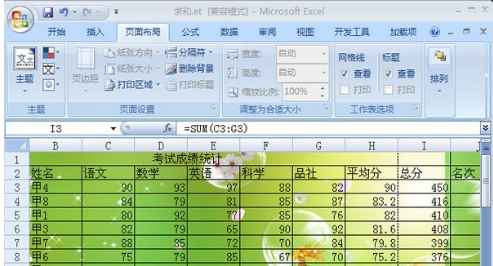
excel電腦圖解-4
Excel擴展選定區域快捷鍵
打開或關閉擴展模式 F8
將其他區域的單元格添加到選定區域中,或使用箭頭鍵移動到所要添加的區域的起始處,然后按“F8”和箭頭鍵以選定下一個區域 Shift+F8
將選定區域擴展一個單元格 Shift+箭頭鍵
將選定區域擴展到與活動單元格在同一列或同一行的最后一個非空單元格 Ctrl+Shift+箭頭鍵
將選定區域擴展到行首 Shift+Home
將選定區域擴展到工作表的開始處 Ctrl+Shift+Home
將選定區域擴展到工作表上最后一個使用的單元格(右下角) Ctrl+Shift+End
將選定區域向下擴展一屏 Shift+PageDown
將選定區域向上擴展一屏 Shift+PageUp
將選定區域擴展到與活動單元格在同一列或同一行的最后一個非空單元格 End+Shift+箭頭鍵
將選定區域擴展到工作表的最后一個使用的單元格(右下角) End+Shift+Home
將選定區域擴展到當前行中的最后一個單元格 End+Shift+Enter
將選定區域擴展到窗口左上角的單元格 ScrollLock+Shift+Home
將選定區域擴展到窗口右下角的單元格 ScrollLock+Shift+End
用于輸入、編輯、設置格式和計算數據的按鍵
完成單元格輸入并選取下一個單元 Enter
在單元格中換行 Alt+Enter
用當前輸入項填充選定的單元格區域 Ctrl+Enter
完成單元格輸入并向上選取上一個單元格 Shift+Enter
完成單元格輸入并向右選取下一個單元格 Tab
完成單元格輸入并向左選取上一個單元格 Shift+Tab
取消單元格輸入 Esc
向上、下、左或右移動一個字符 箭頭鍵
移到行首 Home
重復上一次操作 F4或Ctrl+Y
由行列標志創建名稱 Ctrl+Shift+F3
向下填充 Ctrl+D
向右填充 Ctrl+R
定義名稱 Ctrl+F3
插入超鏈接 Ctrl+K
激活超鏈接 Enter(在具有超鏈接的單元格中)
輸入日期 Ctrl+;(分號)
輸入時間 Ctrl+Shift+:(冒號)
顯示清單的當前列中的數值下拉列表 Alt+向下鍵
顯示清單的當前列中的數值下拉列表 Alt+向下鍵
撤銷上一次操作 Ctrl+Z
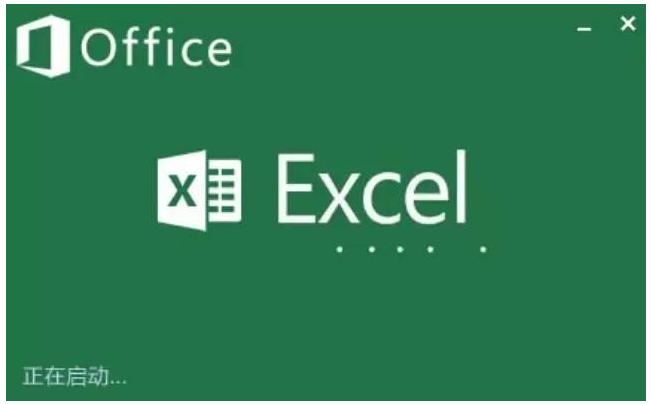
office電腦圖解-5
輸入特殊字符
輸入分幣字符¢ Alt+0162
輸入英鎊字符£ Alt+0163
輸入日圓符號¥ Alt+0165
輸入歐元符號€ Alt+0128
編輯數據
編輯活動單元格,并將插入點放置到單元格內容末尾 F2
在單元格中換行 Alt+Enter
編輯活動單元格,然后清除該單元格,或在編輯單元格內容時刪除活動單元格中的前一字符 Backspace
刪除插入點右側的字符或刪除選定區域 Del
刪除插入點到行末的文本 Ctrl+Del
彈出“拼寫檢查”對話框 F7
編輯單元格批注 Shift+F2
完成單元格輸入,并向下選取下一個單元格 Enter
撤銷上一次操作 Ctrl+Z
取消單元格輸入 Esc
彈出“自動更正”智能標記時,撤銷或恢復上一次的自動更正 Ctrl+Shift+Z
Excel中插入、刪除和復制單元格快捷鍵
復制選定的單元格 Ctrl+C
顯示Microsoft Office剪貼板(多項復制與粘貼) Ctrl+C,再次按Ctrl+C
剪切選定的單元格 Ctrl+X
粘貼復制的單元格 Ctrl+V
清除選定單元格的內容 Del
刪除選定的單元格 Ctrl+連字符
插入空白單元格 Ctrl+Shift+加號
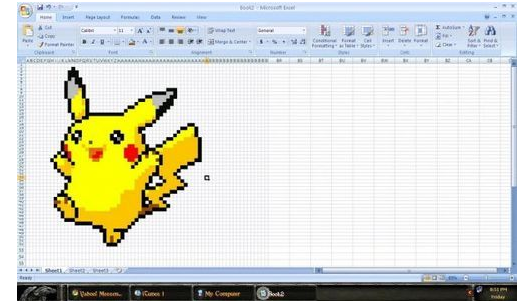
excel電腦圖解-6
[!--empirenews.page--]
使用“單元格格式”對話框中的“邊框”選項卡
應用或取消上框線 Alt+T
應用或取消下框線 Alt+B
應用或取消左框線 Alt+L
應用或取消右框線 Alt+R
如果選定了多行中的單元格,則應用或取消水平分隔線 Alt+H
如果選定了多列中的單元格,則應用或取消垂直分隔線 Alt+V
應用或取消下對角框線 Alt+D
應用或取消上對角框線 Alt+U
創建圖表和選定圖表元素
創建當前區域中數據的圖表 F11 或 Alt+F1
選定圖表工作表 選定工作簿中的下一張工作表,直到選中所需的圖表工作表
Ctrl+Page Down
選定圖表工作表 選定工作簿中的上一張工作表,直到選中所需的圖表工作表為止
Ctrl+Page Up
選定圖表中的上一組元素 向下鍵
選擇圖表中的下一組元素 向上鍵
選擇分組中的下一個元素 向右鍵
選擇分組中的上一個元素 向左鍵
使用數據表單(“數據”菜單上的“記錄單”命令)
移動到下一條記錄中的同一字段 向下鍵
移動到上一條記錄中的同一字段 向上鍵
移動到記錄中的每個字段,然后移動到每個命令按鈕 Tab和Shift+Tab
移動到下一條記錄的首字段 Enter
移動到上一條記錄的首字段 Shift+Enter
移動到前10條記錄的同一字段 Page Down
開始一條新的空白記錄 Ctrl+Page Down
移動到后10條記錄的同一字段 Page Up
移動到首記錄 Ctrl+Page Up
移動到字段的開頭或末尾 Home或End
將選定區域擴展到字段的末尾 Shift+End
將選定區域擴展到字段的開頭 Shift+Home
在字段內向左或向右移動一個字符 向左鍵或向右鍵
在字段內選定左邊的一個字符 Shift+向左鍵
在字段內選定右邊的一個字符 Shift+向右鍵
篩選區域(“數據”菜單上的“自動篩選”命令)
在包含下拉箭頭的單元格中,顯示當前列的“自動篩選”列表 Alt+向下鍵
選擇“自動篩選”列表中的下一項 向下鍵
選擇“自動篩選”列表中的上一項 向上鍵
關閉當前列的“自動篩選”列表 Alt+向上鍵
選擇“自動篩選”列表中的第一項(“全部”) Home
選擇“自動篩選”列表中的最后一項 End
根據“自動篩選”列表中的選項篩選區域 Enter

excel電腦圖解-7
顯示、隱藏和分級顯示數據快捷鍵
對行或列分組 Alt+Shift+向右鍵
取消行或列分組 Alt+Shift+向左鍵
顯示或隱藏分級顯示符號 Ctrl+8
隱藏選定的行 Ctrl+9
取消選定區域內的所有隱藏行的隱藏狀態 Ctrl+Shift+((左括號)
隱藏選定的列 Ctrl+0(零)
取消選定區域內的所有隱藏列的隱藏狀態 Ctrl+Shift+)(右括號)
以上就是excelexcel快捷鍵的操作說明了。








 蘇公網安備32032202000432
蘇公網安備32032202000432